Obtendrá todas las posibles razones por las que Outlook 2016 o Windows 10 no muestran correos electrónicos antiguos y 6 métodos efectivos para solucionarlo. Para mantener sus correos electrónicos seguros, por favor haga una copia de seguridad.

"Siguen desapareciendo los correos electrónicos antiguos. Los correos antiguos se pueden ver a través de la función de búsqueda, pero no sólo haciendo clic en la carpeta de la bandeja de entrada.
No hay reglas que limiten la visualización de correos electrónicos. El control deslizante se ha establecido en "todos", creo que este era el de mantener todos los mensajes sin eliminarlos después de un cierto punto. Por si acaso, lo he hecho. Pero esto tampoco resolvió el problema".
Outlook no muestra los correos antiguos es un problema muy común, especialmente para los nuevos usuarios, que van desde 1-12 meses, y tiene muchas razones. Aquí resumimos algunas posibles razones de la siguiente manera:
| ⚙️Ajuste incorrecto de Outlook | La configuración de sincronización, configuración de vista.... |
| 🗝️ Manejo personal | Borrar accidentalmente; correos electrónicos antiguos son archivados.... |
Aquí hay 6 eficaz para arreglar los correos electrónicos antiguos no se muestran en Outlook 365. Antes de seguir estos métodos, usted necesita aprender la posible causa primero. Le ayuda a saber qué método es para su situación.
Los correos antiguos de MS 365 se agrupan en correos antiguos, por lo que no se pueden buscar en el menu Enviar y Recibir. Por eso Outlook APP no muestra los correos antiguos.
1. Haga clic en el menú Carpeta y en Nueva carpeta de búsqueda.
2. Desplácese hasta la sección Organización de correo y seleccione Correo antiguo.
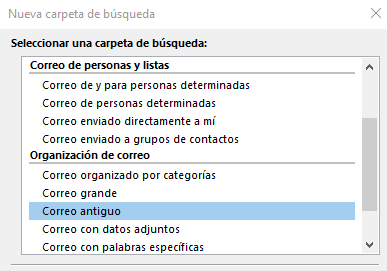
3. Haga clic en Elegir... y seleccione el período de tiempo, por ejemplo, Más de 3 meses. Puede seleccionar días, semanas y meses.
4. Seleccione la cuenta de MS 365 en la que desea buscar correos electrónicos antiguos y haga clic en Aceptar. A continuación, se creará una nueva carpeta denominada Más de 3 meses en la sección Carpetas de búsqueda.
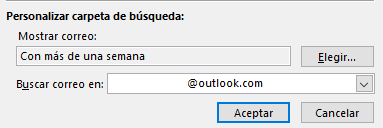
El modo Caché de Exchange es una característica del servidor de correo Exchange que puede determinar cuánto tiempo puede conservar sus mensajes de correo electrónico. Si su Outlook no muestra correos electrónicos con más de 1 mes de antigüedad, u otros periodos de tiempo, como 12 meses, puede comprobar el modo Caché Exchange.
1. Haga clic en Archivo > Información y seleccione Configuración de la cuenta dos veces.
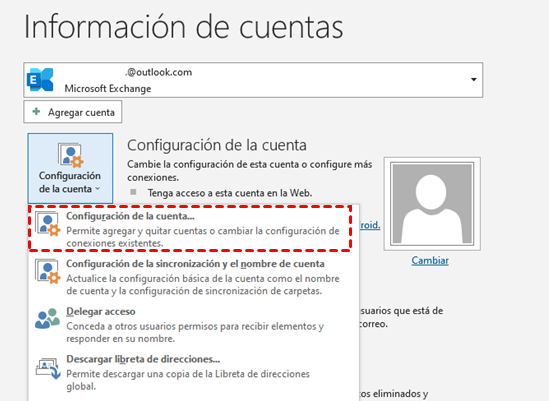
2. Seleccione la cuenta que no muestra los correos antiguos y haga clic en Cambiar.
3. Marque Usar el modo de intercambio en caché... y mueva el control deslizante hacia la derecha de 1 año a Todos. A continuación, haga clic en Siguiente y finalice la configuración. Reinicie Outlook para que los cambios surtan efecto.
Nota: Por defecto, si utiliza una cuenta Exchange en Outlook, el cliente Windows sólo conservará los correos electrónicos durante 1 año.
La política de retención se utiliza para definir cuándo archivar correos electrónicos o eliminarlos. Si no desea que se eliminen después de 1 mes, 3 meses, etc. o incluso 1 año, puede cambiarla en el centro de administración de Micorosft 365 Exchange.
1. Abra el centro de administración de Exchange. Seleccione administración de cumplimiento y políticas de retención.
2. Haga clic en el botón +. En la ventana de la nueva política de retención, escriba un nombre y haga clic en + en Etiquetas de retención.
3. Seleccione la nueva póliza que desee y pulse OK. Puede ser de 1 año de borrado o más. Luego, volverá a la ventana de la nueva política de retención. Haga clic en Guardar.
4. Para asignar esta política a su cuenta, haga clic en Destinatarios y buzones.
5. Haga doble clic en la cuenta para abrir la ventana Buzón de usuario. Haga clic en Características del buzón y seleccione la política que creó anteriormente. Haga clic en Guardar.
La configuración incorrecta de Vistas también es la causa de que la aplicación Outlook no muestre los correos electrónicos antiguos. Para solucionar este problema, puede optar por restablecer su configuración de vistas predeterminada.
1. Haga clic en Vista y en Configuración de vista para abrir la ventana Configuración de vista avanzada.
2. Haga clic en Restablecer vista actual y en Aceptar para guardar los cambios.
Outlook 2016 no mostrar correos electrónicos antiguos es uno de los problemas que puede obtener si un archivo PST está muy cerca del límite de tamaño de 50 GB o exceder el valor. Para solucionarlo, puede optar por reducir el tamaño del archivo de datos de Outlook.
1. Vaya a la carpeta Elementos eliminados y borre los archivos de datos innecesarios.
2. Abra la ventana Configuración de la cuenta. Haga clic en Archivos de datos y seleccione la cuenta que contiene archivos PST de gran tamaño. A continuación, haga clic en Configuración.
3. Haga clic en Compactar ahora y en Aplicar > Aceptar. Comenzará a reducir el tamaño de su archivo de datos de Outlook.
Si utilizas Outlook.com para gestionar tus correos electrónicos, aún puedes encontrar correos antiguos en las carpetas Archivo, Elementos eliminados o Correo no deseado o comprobar el Filtro.
1. Abra Outlook.com e inicie sesión con la cuenta en la que se han perdido los correos electrónicos antiguos.
2. Compruebe las carpetas Archivo, Elementos eliminados y Correo no deseado por orden. Compruebe también el Filtro.
3. Haga clic con el botón derecho en los correos antiguos y haga clic en Mover > Mover a Bandeja de entrada específica.
Si los correos electrónicos antiguos están dañados o eliminados, la forma más eficaz es restaurarlos desde la imagen de copia de seguridad. Con el fin de mantener sus correos electrónicos seguros o recuperarlos en el no mostrar problemas, es necesario hacer una copia de seguridad de todos sus correos electrónicos. El mejor software de copia de seguridad de Outlook - AOMEI Backupper Professional puede ayudarle.
✨ Le ofrece la función de copia de seguridad de Outlook para realizar copias de seguridad de correos electrónicos, archivos adjuntos, calendarios, contactos, notas, etc. ✨ Le permite programar tareas de copia de seguridad, como diarias, semanales, mensuales o eventos. En la tarea programada, este software habilitará automáticamente la copia de seguridad incremental para respaldar sólo los archivos modificados. ✨ Es capaz de realizar copias de seguridad de los correos electrónicos de Outlook u otros elementos en un disco duro externo, disco USB, unidad de red, NAS o unidad en la nube.
Descargue este potente software de copia de seguridad y pruébelo. Para usuarios de servidores, pruebe AOMEI Backupper Server.
Paso 1. Abra Outlook y asegúrese de iniciar sesión con su cuenta.
Paso 2. Inicie AOMEI Backupper Professional y haga clic en Respaldar y Copia de seguridad de Outlook.
Paso 3. Haz clic en Añadir datos de Outlook y selecciona la cuenta que contiene todos los correos electrónicos de los que quieres hacer una copia de seguridad. A continuación, haz clic en Aceptar.
Paso 4. Haga clic en la segunda casilla para seleccionar una ruta local, una ubicación de red o NAS, o una unidad en la nube para almacenar todos sus correos electrónicos de Outlook.
Paso 5. Activa la copia de seguridad diaria, semanal, mensual o por eventos y haz clic en Iniciar respaldo para realizar una copia de seguridad automática de todos los correos electrónicos.
Notas:
✍ ¿Borra Outlook los correos electrónicos antiguos?
Por defecto, Outlook no elimina los correos electrónicos antiguos a menos que actives la opción de archivado. En ese caso, archivará tus correos electrónicos después de un periodo y los moverá a la carpeta "Archivo" en lugar de a la bandeja de entrada.
¿Cuánto tiempo conserva Outlook los mensajes de correo electrónico?
Outlook ofrece a los usuarios la función de políticas de retención para decidir el periodo de tiempo que pueden conservar los correos electrónicos. Puede ser 1 semana, 1 mes, 6 meses, 1 año, 5 años, etc. Transcurrido ese tiempo, se eliminarán o archivarán.
✍ ¿Cómo encuentro correos antiguos en Outlook por fecha?
✍ ¿Cómo consigo que Outlook muestre todos mis correos electrónicos?
Puede solucionar fácilmente el problema de que Outlook no muestre los correos electrónicos antiguos siempre que conozca los motivos. Siga el método basado en su situación. Además, es necesario hacer una copia de seguridad de todos los correos electrónicos para evitar este problema o evitar pérdidas de correo electrónico.
AOMEI Backupper Professional es una gran opción para la copia de seguridad de datos de Outlook, tales como correos electrónicos, archivos adjuntos, contactos, notas, etc. Así que todavía se puede utilizar para copia de seguridad de archivos PST a OneDrive, copia de seguridad de archivos adjuntos a un disco externo, etc.